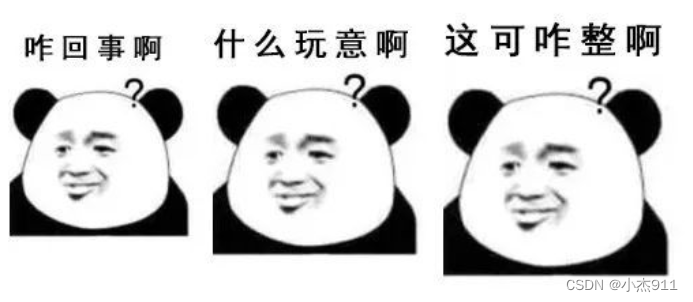- 1window系统下搭建hadoop的运行环境_hadoop在windo怎么运行
- 2Kubernetes——Kubernetes命令操作集合_k logs -f
- 3卡尔.波普尔摘要: 科学的方法_卡尔波普尔科学方法论
- 4【大数据面试题大全】大数据真实面试题(持续更新)
- 5linux从github上拉取项目到本地遇到Permission denied (publickey). fatal: Could not read from remote repository._linux fatal: could not read from remote repository
- 6Spring Boot 3.1.4 和 Spring Security 升级:提升应用程序安全性与性能_spring boot3修复security问题
- 7数字ic设计|ASIC芯片开发过程_asic项目运行一般分为哪些阶段
- 8本地计算机如何使用代理服务器,自动设置代理ip_电脑如何使用代理
- 94年外包终上岸,我只能说这类公司以后能不去就不去_去过外包就永远只能去外包了
- 10分布式与微服务区别?
【新星计划】2023年最新教程Centos7虚拟机安装_centos虚拟机
赞
踩
Centos7虚拟机安装
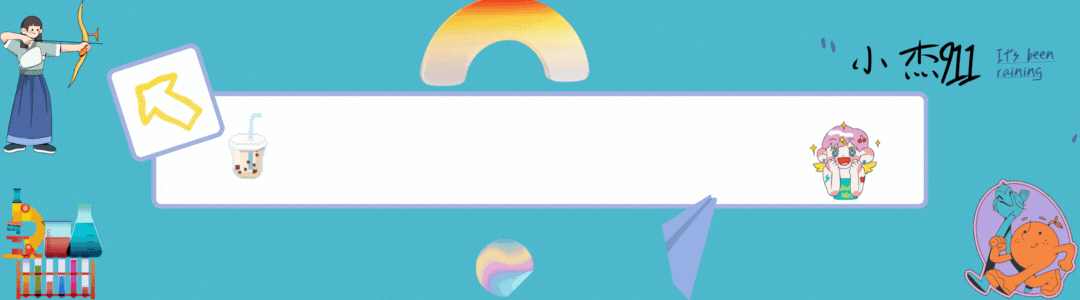
目录
3.17 打开虚拟机选择Install CentOS 7,最后按下“Enter 键”
3.22 添加新挂载点:/boot 300M ;swap 1GB;/ 不设置内存
1. CentOS下载
首先去官网下载环境http://archive.kernel.org/centos-vault/7.8.2003/isos/x86_64/
由于我百度网盘没vip上传不了下载链接,后面我有了会补一个我的下载链接

2. VMare虚拟机的安装
下载后就可以打开VMware虚拟机了,没有下载的朋友要去先下载,我用的是16 pro版本
这里给上链接下载https://customerconnect.vmware.com/cn/downloads/#all_products
下载安装直接安装就好了,网上也很多教程这里我就不细说了,安装最后需要密匙,这个百度或者去B站一搜就可以找到了。
3. 安装Centos7
做完了上面的步骤,我们就可以开始下面的操作了,come baby进入主题。
打开VMare虚拟机然后点击新建虚拟机
3.1新建虚拟机,自定义点下一步

3.2 点下一步

3.3 选择稍后安装操作系统

3.4 选择Linux

3.6 备注命名虚拟机名字和存放位置
直接备注虚拟机名字,和选择存放的位置

3.7 选择处理器的数量

3.8 分配虚拟机运行内存
内存性能看自己电脑来给

3.9 选择第二个

3.10 LSI(推荐)

3.11 SCSI(推荐)

3.12 第一个

3.13 虚拟机内存

3.14 默认下一步

3.15 点击完成
完成后点击编辑虚拟机

3.16 虚拟机centos的路径设置

3.17 打开虚拟机选择Install CentOS 7,最后按下“Enter 键”

3.18 选择语言

3.19 点击软件选择

3.20 点击带GUI的服务器
这个是带图形化界面的对新手友好

3.21、选择我要配置分区
点击我要分区后,完成然后选择添加

3.22 添加新挂载点:/boot 300M ;swap 1GB;/ 不设置内存


3.22 创建完挂载点后点击完成;并接受更改

3.23 打开以太网连接


3.24 点击完成然后设置root密码和用户名字与密码



3.25 安装完成后重启
输入密码登录

3.26 配置网络
先查看自己电脑的ip地址,搜索输入CMD打开,然后输入ipconfig查看本机的Ipv4地址
ipconfig
然后在虚拟机里面打开终端输入ping IP地址看是否能ping通

然后在查看虚拟机的ip地址,终端输入ifconfig查看
ifconfig
然后在本机下终端ping看看能不能通

要是不能ping通说明配置没配好
下面看我的虚拟机网络是怎么配置的
点击编辑打开虚拟网络编辑器


操作完,然后点进NANT设置

然后最后确定,应用结束就好了
然后在自己本机的网络那里也配置对应的,下面看我图片操作







最后在虚拟机打开浏览器,输入www.baidu.com 出现下面画面表示成功

关注博主下篇更精彩
一键三连!!!
一键三连!!!
一键三连!!!
感谢一键三连!!!